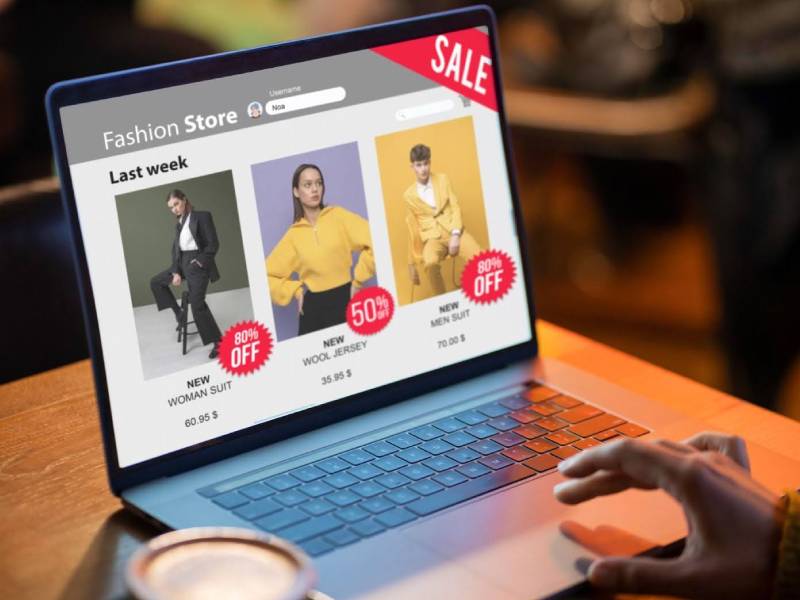WooCommerce est l’une des plateformes les plus populaires pour créer des boutiques en ligne sur WordPress. Simple à installer, personnalisable et riche en fonctionnalités, il permet aux entrepreneurs et aux développeurs de lancer rapidement un site e-commerce sans avoir besoin de connaissances techniques poussées.
Pourquoi choisir WooCommerce pour votre site e-commerce ?
Avant de plonger dans le processus, il est important de comprendre pourquoi WooCommerce est l’une des meilleures options pour construire un site e-commerce :
- C’est un plugin gratuit que vous pouvez installer sur n’importe quel site WordPress. Il propose une gamme de fonctionnalités premium que vous pouvez ajouter selon vos besoins.
- Il offre une grande liberté pour personnaliser votre boutique, tant sur le plan du design que des fonctionnalités.
- Que vous gériez une petite boutique en ligne ou un magasin à grand volume, il peut évoluer avec votre entreprise.
- Il s’intègre facilement avec des centaines de services, comme les passerelles de paiement, les outils de marketing, et les plateformes de gestion des stocks.
Étape 1 : Préparer votre environnement
a) Choisir un hébergement WordPress fiable

b) Installer WordPress
Si vous ne l’avez pas déjà fait, commencez par installer WordPress sur votre domaine. De nombreux hébergeurs proposent une installation en un clic pour WordPress.
c) Installer le thème adapté à WooCommerce
Il est recommandé d’utiliser un thème optimisé pour WooCommerce afin d’assurer une bonne compatibilité et des performances optimales. Des thèmes comme Astra, Storefront (le thème officiel de WooCommerce), ou Divi sont populaires et bien adaptés aux boutiques en ligne.
Étape 2 : Installer et configurer WooCommerce
a) Installation de WooCommerce
Pour installer WooCommerce :
- Accédez à votre tableau de bord WordPress.
- Allez dans Extensions > Ajouter.
- Recherchez « WooCommerce » et cliquez sur Installer, puis sur Activer.
WooCommerce lancera ensuite un assistant de configuration pour vous guider dans les premières étapes.
b) Configurer WooCommerce
L’assistant de configuration vous demandera de définir les paramètres essentiels de votre boutique :
- Détails de la boutique : Adresse, devise, type de produits (physiques, téléchargeables, etc.).
- Options de paiement : WooCommerce propose plusieurs méthodes de paiement par défaut, comme PayPal et Stripe. Vous pouvez aussi installer d’autres passerelles de paiement via des extensions.
- Modes de livraison : WooCommerce vous permet de définir des zones d’expédition et de calculer les frais de livraison en fonction de la localisation.
- Taxe : WooCommerce permet de gérer automatiquement les taxes selon les réglementations en vigueur dans votre pays ou état.
Étape 3 : Ajouter vos produits
Une fois WooCommerce installé, vous pouvez commencer à ajouter vos produits. Voici comment procéder :
a) Créer un nouveau produit
Dans votre tableau de bord WordPress, allez dans Produits > Ajouter un produit. Vous accéderez à une interface similaire à celle des articles WordPress, mais avec des options spécifiques pour les produits.
b) Détails du produit
Remplissez les informations suivantes pour chaque produit :
- Titre et description : Le nom du produit et une description détaillée. Utilisez la description longue pour donner des détails complets et la description courte pour un aperçu rapide.
- Prix : Entrez le prix de base et, si vous le souhaitez, un prix promotionnel.
- Images : Ajoutez des images du produit sous forme de galerie et définissez une image principale. Assurez-vous que les images sont de bonne qualité et optimisées pour le web.
- Catégories et étiquettes : Classez vos produits en catégories pour faciliter la navigation des utilisateurs.
c) Types de produits
WooCommerce prend en charge plusieurs types de produits :
- Produits simples : Un seul produit avec une seule option (ex. : un livre).
- Produits variables : Des produits avec des variations (tailles, couleurs, etc.).
- Produits groupés : Un ensemble de produits vendus ensemble.
- Produits téléchargeables : Pour vendre des fichiers numériques (e-books, musiques, etc.).
Étape 4 : Configurer les méthodes de paiement
La configuration des paiements est cruciale pour un site e-commerce. WooCommerce propose plusieurs options par défaut, et vous pouvez en ajouter davantage via des plugins tiers.
a) Paiements par carte bancaire (Stripe)
WooCommerce propose une intégration simple avec Stripe, une passerelle de paiement sécurisée pour accepter les cartes de crédit. Une fois configurée, Stripe vous permet de traiter les paiements directement sur votre site sans rediriger les clients.
b) PayPal
L’intégration de PayPal est simple et populaire, car elle permet aux clients de payer via leur compte PayPal ou par carte bancaire. WooCommerce propose une option native pour configurer PayPal.
c) Autres passerelles de paiement
Selon votre localisation et vos besoins, vous pouvez installer d’autres passerelles de paiement, telles que Square, Authorize.net, ou 2Checkout.
Étape 5 : Configurer les options de livraison
L’expédition est une composante clé pour toute boutique e-commerce. WooCommerce vous permet de gérer différents types de livraison et de configurer des zones d’expédition.
a) Zones de livraison
Vous pouvez définir différentes zones de livraison, par exemple pour la France métropolitaine, les DOM-TOM, ou l’international. Cela vous permet d’appliquer des frais d’expédition adaptés à chaque région.
b) Calcul des frais de livraison
WooCommerce permet de proposer plusieurs options de livraison :
- Tarif fixe : Un tarif standard pour certaines zones.
- Livraison gratuite : Vous pouvez offrir la livraison gratuite à partir d’un certain montant.
- Retrait en magasin : Si vous avez une boutique physique, vous pouvez proposer cette option.
Étape 6 : Extensions WooCommerce pour des fonctionnalités avancées
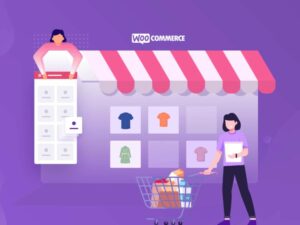
a) Extensions pour les fonctionnalités de marketing
- WooCommerce Subscriptions : Permet de vendre des abonnements avec des paiements récurrents.
- WooCommerce Points and Rewards : Pour ajouter un système de fidélité à votre boutique.
- Mailchimp for WooCommerce : Intégrez WooCommerce avec Mailchimp pour automatiser vos campagnes d’e-mail marketing.
b) Extensions pour la gestion des stocks
- Stock Manager for WooCommerce : Gère vos stocks plus facilement, avec des options pour suivre les niveaux de stock et recevoir des alertes.
- Product Add-Ons : Permet aux clients de personnaliser les produits avec des options supplémentaires comme des gravures ou des emballages cadeaux.
Étape 7 : Tester et optimiser votre boutique
Avant de lancer votre boutique en ligne, assurez-vous de tester son bon fonctionnement.
a) Vérification des fonctionnalités
- Testez les différentes étapes du processus d’achat : ajout au panier, passage en caisse, et paiement.
- Assurez-vous que les méthodes de paiement et de livraison fonctionnent correctement.
b) Optimisation pour les moteurs de recherche (SEO)
Utilisez des plugins comme Yoast SEO ou Rank Math pour optimiser votre boutique pour le référencement naturel. Assurez-vous que vos titres, descriptions, et balises alt d’images sont optimisés.
c) Amélioration des performances
Un site rapide est crucial pour l’expérience utilisateur et le référencement. Utilisez un plugin de mise en cache comme WP Rocket et compressez vos images avec Smush ou Imagify.
Dernière étape : Lancer votre boutique et attirer des clients
Une fois votre boutique configurée et testée, il est temps de la lancer. Voici quelques conseils pour attirer des visiteurs :
- Publicité sur les réseaux sociaux : Utilisez des plateformes comme Facebook, Instagram, ou Google Ads pour promouvoir vos produits.
- Email marketing : Créez une campagne d’emailing pour informer vos clients de l’ouverture de votre boutique.
- Offres de lancement : Proposez des réductions ou des promotions pour encourager les premiers achats.
Construire un site e-commerce avec WooCommerce est un processus relativement simple et flexible. Avec ses nombreuses options de personnalisation, ses intégrations avec des passerelles de paiement et ses fonctionnalités évolutives, WooCommerce reste une solution puissante pour les entrepreneurs cherchant à se lancer dans le commerce en ligne.